Word2010制作名片
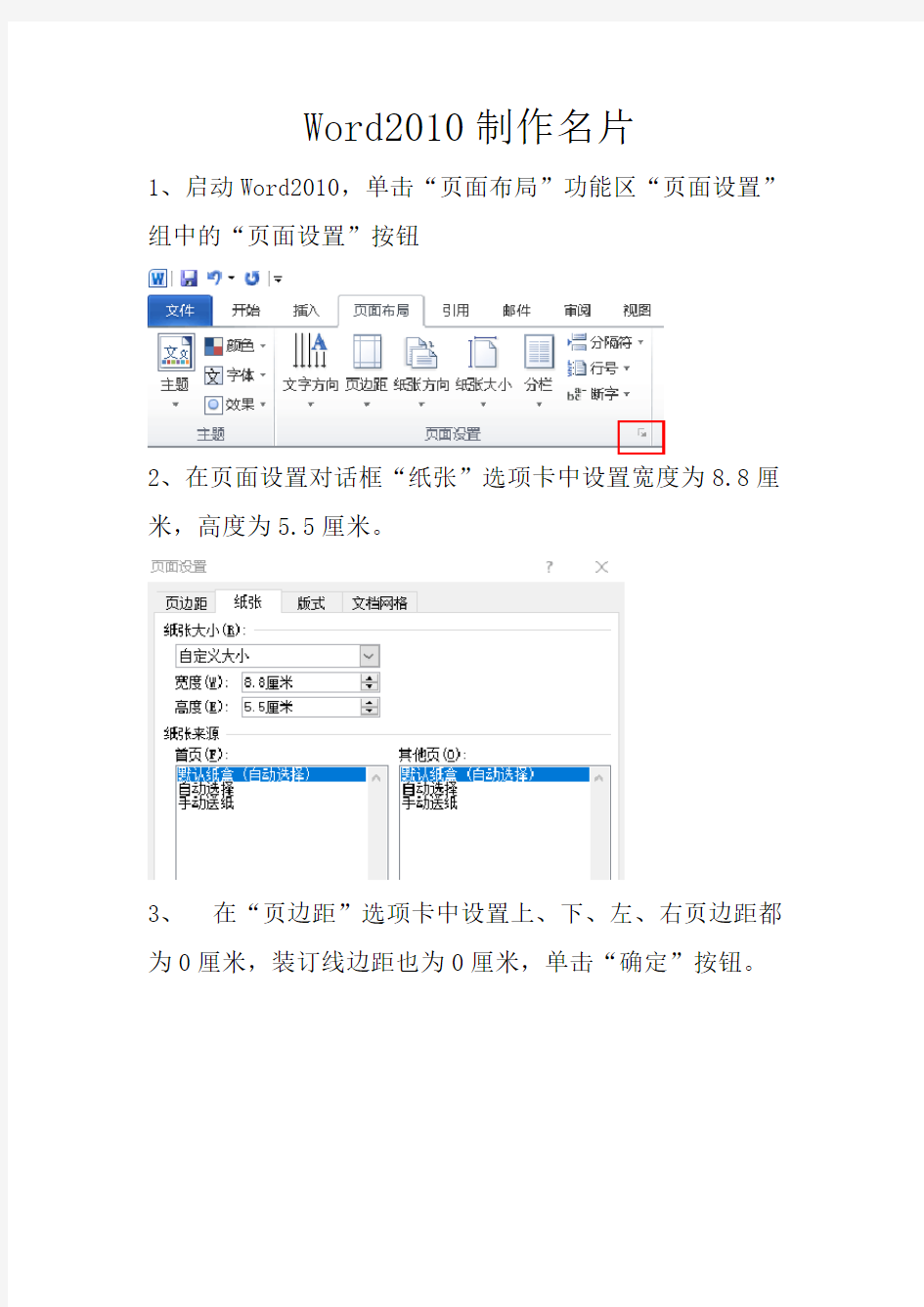
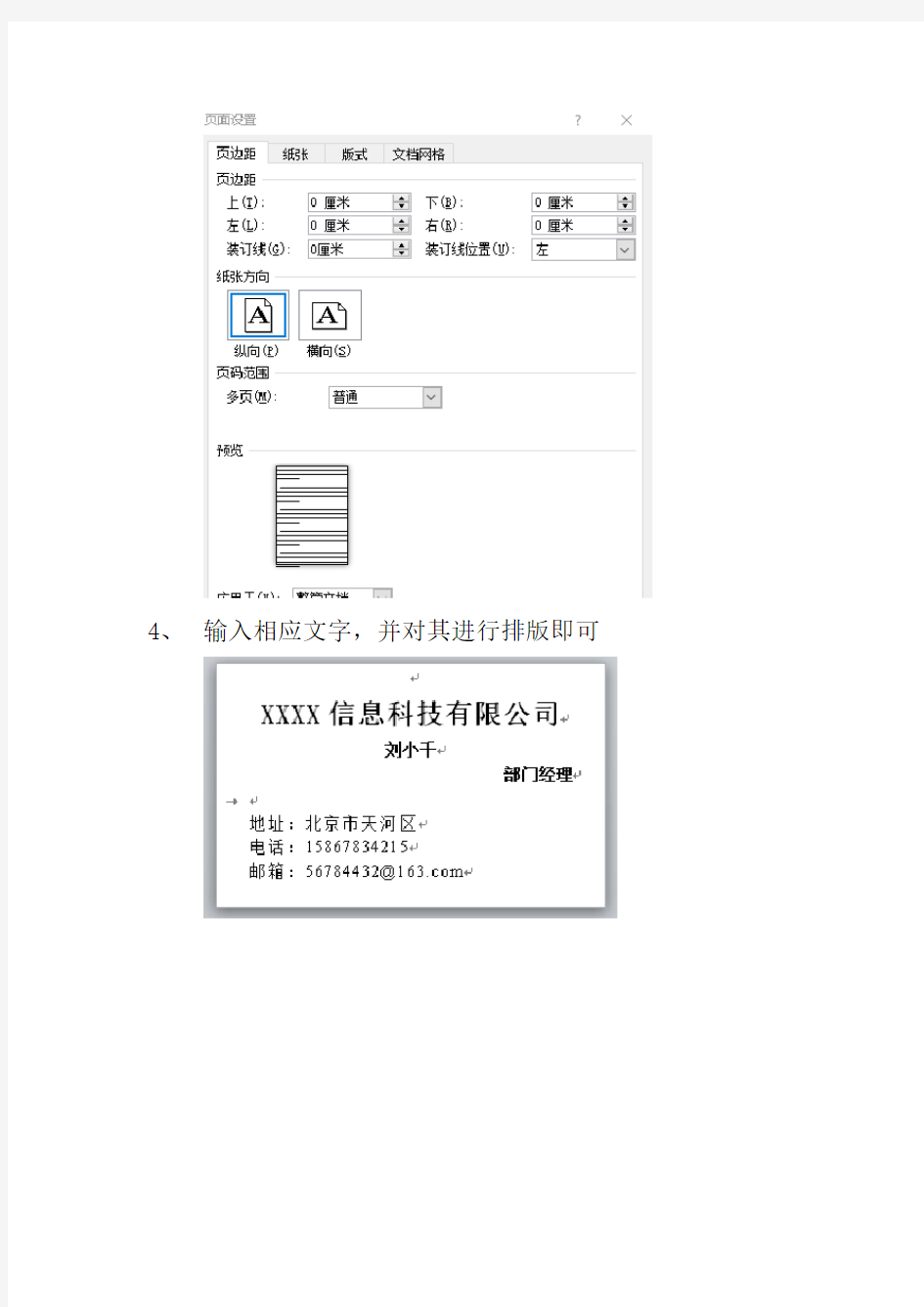
Word2010制作名片
1、启动Word2010,单击“页面布局”功能区“页面设置”组中的“页面设置”按钮
2、在页面设置对话框“纸张”选项卡中设置宽度为8.8厘米,高度为5.5厘米。
3、在“页边距”选项卡中设置上、下、左、右页边距都为0厘米,装订线边距也为0厘米,单击“确定”按钮。
4、输入相应文字,并对其进行排版即可
亮出我的名片
《亮出我的名片》 六、教学重点 让学生从名片设计多样化、综合性的造型·设计元素的探究中培养解决问题的系统思维能力,开拓思路设计作品。 七、教学难点 设计元素的综合运用,设计出富有个性的名片。 八、教学流程 (一)、创设情境,激发兴趣: 名片风采(以展示三亚名片风采图片导入) 1、多媒体展示三亚名片风采图片。 2、教师出示自已的名片。 [通过教师自已名片的出示激发学生的好奇心与学习兴趣] 3、向个别学生分送自已的名片(3—4张) [在分送名片的情境中,学习使用名片进行交往的礼仪] 4、创设情境,任务驱动:班级“友情派对”,为自已设计名片。 5、引入课题《亮出我的名片》。 (二)、名片要素知多少 1、展示欣赏名片作品,讨论名片的构成要素。 2、小组研究:观察自带的名片,研究讨论名片的设计方法。 3、交流发言: ①、名片的大小与使用的要求有关。
②、名片的表现形式:单片式(橫坚)、折叠式、半折式、双折式。 ③、名片的表现风格:可以添画花纹等进行装饰,求变求异,重点突出,印象深刻。 ④、名片的物质:纸、塑料、金属、本质等,要发挥想象,使用恰当。 ⑤、名片的构成要素:单位、标志或图案、地址、联络方式。 4、教师小结 结合名片说明名字在名片突出地位。 (自已学习,了解名片的设计要领,教师在此环节中对学习要点“画龙点睛”) (三)、我的名片我设计 1、讨论名片的设计內容:姓名、职务、星座、联系方式等。(或设计同学名片) 2、怎样设计名片才能让别人对你的印象深刻。 (如何体现自已职业风格?图案、色彩、结构布置、空间搭配与个性体现至关重要。) 3、结合学生的个性名字的设计,通过合作学习,层层渐进,启发创新思路,培养自主、合作、探究的学习能力。体验美术学习活动的综合性、趣味性和多样性。 4、小组研究:
名片的设计与印制 大全
名片的设计与印制大全五 1、塑封膜:电脑塑封名片纸所使用的保护膜。塑封膜的作用主要是增加电脑名片的硬度,保护激光打印的文字不易脱落,市面有专用的名片膜。 2、烫金纸:对名片的标志、重要文字进行烫金处理所使用的电化铝材料。名片烫金既可使用专门的烫金机也可使用简单的烫金棒,电脑名片还可直接烫在激光文字上。烫金纸市面有多种颜色可供选择。 包装材料 名片胶盒:名片印刷好后需要有专门的包装盒。名片包装盒主要由塑胶制成,分大盒与小盒,可装不同厚度的名片。天马名片有专门设计的名片包装盒。 名片的设计要点 名片为方寸艺术,设计精美的名片让人爱不释手,即使与接受者交往不深,别人也乐于保存;设计普通的名片则只能用来交流,在普通的
应酬后,很可能被人遗弃,不能发挥它应有的功效。名片设计不同与一般的平面设计,大多数平面设计的设计表面较大,给人予足够的表现空间;名片则不然,它只有小小的表面设计空间,要想在小小的面积内发挥,难度可想而知。名片印刷亦不同于一般印刷,绝大多数名片只能小幅单张套印,印刷质量无法与大型胶印机比较,印刷图片的精细度有一定的限制,这是设计中要考虑的又一重要因素。 设计尺寸:国内通用的标准名片主要有两大类尺寸,即普通与折卡。普通名片的设计尺寸为:55×90mm,折卡名片的设计尺寸为:95×90mm。当然您还可以设计其它规格的名片,只是您很难找到名片店为您印刷,除非您自己能提供与之相适应的名片纸张。 软件选择:目前的名片设计主要使用电脑,您也可以先用手工绘制,但终究要使用电脑进行排版,定色,定字体、定字号。制作名片市面有专门的名片排版软件销售,同时,您还可以运用市面流行的其它办公软件进行设计。 内容选择:设计名片您首先要确定名片的内容:名片的内容主要分为文字与图形,文字内容主要有:名片印刷者姓名、头衔、职务与职称、工作单位、联系地址与联系方式;有时您还须要列出您的产品或服务项目,您的收款账户与开户银行;有必要您还得印上您公司的位置详图,及公司的座右铭;图形内容主要有图片、商标、线条、底纹。
PS名片制作教程(附图)(10张名片排在一张A4纸上的方法)
Photoshop制作名片及排版非常方便决对能用 相信许多人除了知道怎么用Photoshop制作90毫米×55毫米(9厘米×5.5厘米)的单张名片外,接下来的就不知道怎么输出,排版,打印啦。因为Photoshop根本不提供10张名片排在一张A4张上的方法。下面我给大家讲解一下,如何用Photoshop制作名片,又是如何排版的。虽然现在的名片设计软件很多,但大多种对名片背景透明的兼容都不是很好,看了这教程,包你想怎么设自己的名片就怎么设,想怎么弄就怎么弄。 在此先说明一下,制作的名片一定要是90毫米×55毫米(9厘米×5.5厘米)分辨率300的,如果分辨率过大或过小,将无法使用我录制好的动作。如果你一定要使用小点或大点的分辨率,可以不使用我的动作,只要按以下步骤自己操作自己录制动作便可。 还有,设计好的一张名片后,首先要保存为PNG 或PS格式后,方便以后修改,然后再排版、打印。 好啦,下面开始吧。。
首先先建一个90毫米×55毫米白底,只要学过PS的都应该知道怎么输入文字,如何设置字体,如何加上图层,如何合并图层,如何设置背景。这就不用多说啦。如图:
Photoshop中,10张名片排在一张A4纸的方法 第一步:确认名片不改后,点击图层,在右边的图层里按右键,弹出的菜单选“拼合图像”把它合并成一个图层,这一项要特别注意,不能慢慢选择每一个图层再合拼,否则,如果你是正在录制动作中的话,以后在播放动作时也许会出现某个动作不可用的现象。 第二步:然后按Ctrl+A全选,点击菜单中的拷贝,再新建一个白底的文件,粘贴上去。这时关掉前面一个文件(注册不要保存,否则下次不能再修改啦)。在新建的文件中点击图层,在右边的图层里按右键,弹出的菜单选“拼合图像”把它合并成一个图层。这一项要特别注意,不能慢慢选择每一个图层再合拼,否则,如果你是正在录制动作中的话,以后在播放动作时也许会出现某个动作不可用的现象。(说明:为什么要重新新建一个白底文件,重新粘贴和合拼呢?目的是为
用Word2003制作名片
在Word2003下名片制作模板 关键字:宏名片模板 尽管Word2003提供的\"向导\"、\"信封和标签\";功能可以用来制作名片,但操作比较复杂,格式也不够灵活。我们用Word2003的宏创建一个名片制作模板,简单实用,甚至可以和专业的名片制作系统相媲美。用它进行实际名片设计、打印,效果非常理想。 一、页面及图文框设置 首先,按标准的名片纸张规格定义纸张大小、页边距,并定义一个与名片尺寸相一致的图文框。 进入Word 2000,在\"文件\"菜单中选择\"页面设置\"命令。选定\"纸型\"卡,指定\"宽度\"和\"高度\"分别为19.5厘米和29.5厘米(标准名片纸张规格)。选定\"页边距\"卡,指定上、下、左、右边距均为0.7厘米。单击\"确定\"按钮,退出\"页面设置\"。 从\"插入\"菜单中选择\"文本框|横排\"命令,在当前文档空白处拖动鼠标,任意画一个文本框。从\"格式\"菜单中选择\"文本框\"命令,在\"文本框\"卡中,单击\"转换为图文框\"按钮,确认后,再选\"格式|图文框\"菜单,设置固定宽度、高度值分别为8.6厘米和5.4厘米(标准名片规格)。单击\"确定\"按钮,退出\"图文框\"设置。 从\"格式\"菜单中选择\"边框和底纹\"命令,在\"边框\"卡中,设置\"无\"边框。单击\"确定\"按钮,将图文框的边框取消。
二、定义\"复制排版\"工具按钮 接下来,我们定义一个\"复制排版\"工具按钮,用来将设计好的单个名片样板复制10份并均匀地排列在整张名片纸上。 选中图文框,选择\"工具|宏|宏录制\"菜单。在\"宏录制\"对话框中: ①指定一个宏名--\"复制排版\"; ②指定将宏保存在当前文档; ③单击\"工具栏\"按钮,弹出\"自定义\"对话框。 在\"自定义\"对话框的\"工具栏\"卡中,单击\"新建\"按钮。指定工具栏名为\"名片\",工具栏的有效范围为当前文档,然后\"确定\"。 在\"自定义\"对话框的\"命令\"卡中,将宏\"Project.NewMacros.复制排版\"拖动到新建工具栏。单击\"更改所选内容\"按钮,修改工具栏按钮名为\"复制排版\"。 \"关闭\"自定义对话框,\"停止\"宏录制。 用\"工具|宏|宏\"菜单,选择前面定义宏\"复制排版\",单击\"编辑\"按钮,进入编辑状态。 将以下代码输入或复制进去: Selection.Cut \'剪切选中的图文框 For k = 1 To 10 \'粘贴10次 Selection.Paste Next
幼儿园:大班美术《我的名片》教学设计
新修订幼儿园阶段原创精品配套教材 大班美术《我的名片》教材定制 / 提高课堂效率 /内容可修改 Meister Art "My Business Card" 教师:风老师 风顺第二幼儿园 编订:FoonShion教育
大班美术《我的名片》 设计思路: 每年的六月,是孩子们值得留恋的日子。不久,他们将告别幼儿园生活,离开相处了三年的小伙伴,踏入小学生活。离别的依惜,升学的惊喜,交织成离园之际的复杂情感。 在即将分别的时刻,我们将开展多种形式的毕业活动。制作自己的名片进行交换是其中的活动之一。通过幼儿自行设计个性名片、相互赠送名片,表达对同伴的依恋,体验成长的快乐。 活动目标: 1、了解名片的功能,知道名片能为人们的生活工作带来方便; 2、能设计自己的名片,突显个性,掌握名片的装饰方法; 3、通过活动,让孩子感受分手时刻的激动与留恋。 准备:收集各种名片、彩色纸、水彩笔、粘贴图案、剪刀等 过程:
一、了解设计意图 ——我们班级小朋友就要离开幼儿园,到不同的小学去读书,你会想念自己幼儿园的小伙伴吗?你们还会相互联系吗?可以采用怎样的联系方法?(打电话、上网、送名片等) 二、了解名片的功能 (名片展示)——这是什么?它们样式一样吗?为什么不一样? ——人们为什么要用名片?它有什么用处? ——你还见过怎样的名片? ——小结:名片的样式各不相同,用处也不同,可以认识新朋友,联系老朋友,还可以介绍自己单位产品等,名片给人们的生活和工作带来很多方便。 三、设计个性名片 ——你想拥有自己的名片吗? ——你想设计一张怎样的名片?(请幼儿说说设计意图)——名片上应该有什么? ——老师启发提示:名片的形状不一样、色彩花纹不一样、文字的排列、电话号码的排列也不一样。 ——幼儿动手设计名片,老师巡回指导 1、鼓励幼儿创造性地进行设计,有自己的个性; 2、掌握名片的装饰方法; 3、帮助能力差的幼儿完成设计。
名片设计思路
小小名片,看似简单,制作起来却是相当的麻烦,它要经过以下八道工序才能到你手中。其间你还得参与名片制作的前期工作,你要对名片印刷方式、印刷难易、印刷用纸选择;你还得提供名片的具体内容,设计大致思路;大多数时间你还得要校稿,特别是要求较高的复杂的名片,商家都有如此请求。名片后期加工也较复杂,需要专业设备和熟练的操作人员。以往,我们得亲自前往名片印刷店印刷,一盒名片也许要去好多趟,好在有了互联网,现在简单了。你大可一边喝着咖啡,一边轻敲键盘,在轻松惬意中找到适合你的最佳名片制作方案。如果你对我们提供的所有方案都不满意,你完全可按你的思路随意发挥,设计出适合你自己的名片来,连校稿也可省略了,岂不快哉!在你定完名片的同时,你也许想对名片的制作过程有所了解,我们为你介绍于下。 一、确定印刷方式 你如果要印刷名片,首先必须确定你的印刷方式,因为不同的印刷方式将决定使用不同的名片载体,同时也影响着名片的印刷价格。 1、电脑名片:名片印刷运用电脑和激光打印机即可完成,名片用纸采用292×197mm纸张,每张纸可做十张名片。其特点为:印刷速度极快,排版印刷一气呵成,一盒简单名片由接单、排版到交货可在三十分钟内完成。缺点:黑色激光打印,单位标识不易发挥;彩色激光打印,成本高于胶印名片。 2、胶印名片:名片印刷运用电脑、激光打印机、晒版机、名片胶印机配合才能完成,名片用纸采用90×55mm名片专用纸,每张纸只能印出一张名片。其特点为:可完全表达名片的所有创意,为目前较高档的名片印刷形式。缺点:印刷速度较慢,交货周期较长,价格较高。 3、特种名片:名片印刷运用电脑、激光打印机、晒版机、小型丝印机配合才能完成,名片采用除纸张外的其它介质,介质尺寸通用90×55mm,每个只能印出一张名片。其特点为:一般介质较名片纸厚与硬,适合用于高档、个性化名片,档次因介质使用不同而各异。缺点:丝网印刷复杂,名片介质非常备品,名片定做周期长,价格昂贵。 4、数码名片:名片主要表面印刷与特种名片相同,但背面还要经过进一步加工,名片采用塑胶介质,背面有数码记录涂层,介质尺寸为92×57 mm,每个只能印出一张名片。其特点为:能记录文件、图片、DVD、声音等数子信息,为目前最新的名片种类。缺点:必须定做,且有最低的数量要求,制作周期长,价格昂贵。 二、印刷难易选择 你选择好名片印刷的方式,还必须对名片的印刷次数进行选择,亦是名片所要印刷的颜色。名片颜色多少,也是确定名片价格的重要指标之一。同时,你还得对名片印刷是印单面或是双面进行选择,印刷面增加即是印刷次数的增加,也意味着颜色和价格的增加。 1、颜色选择:名片颜色可分为单色、双色、彩色和真彩色,以决定不同的印刷次数。因为三原色可构成彩色,纯彩色图案不带黑色,没有黑色彩色图片颜
名片设计教案
名片设计教案 教学目标 1、知识与技能:能够灵活应用页面设置选项调整纸张大小、边距;了解名片的作用以及名片需要包含的信息 2、过程与方法:综合运用所学的Word 技能完成名片的设计与制作,并通过名片的设计、制作和使用,体验信息技术在生活中的具体应用;能以附件的形式通过电子邮件将名片发送给同学;通过名片的设计与制作,培养学生的想象力与创新能力。 3、情感、态度与价值观:培养逐步对艺术作品的感知能力及口头发表能力。提高学生的整体设计能力。培养学生的创新能力。 教学重难点 教学重、难点:美化名片 一、情景导入、引出课题 二、提出任务,构思设计 给自己设计一张名片。 三、提出问题、学生思考 请同学们认真观察这些名片,看看名片上有哪些信息?名片有什么特点? 名片中包含的信息:学校、姓名、职务、地址、电话、邮编、电子信箱、背景图、插图。 (学校地址:长沙市岳麓区含浦街道含浦含泰社区;邮编:410200)名片的特点:名片的大小约 10厘米*6厘米。 四、合作探究、分析步骤 名片制作的具体操作步骤: 1、设置名片纸张大小。 2、设置名片的背景模板。 3、设置名片的基本信息内容。 4、美化名片。 五、小组合作、制作名片 名片大小设置的操作方法:单击“文件”→“页面设置”→“纸张”→“纸张大小”的下拉菜单→“自定义大小”→宽度设6cm,高度设10cm→“页边距”→上下左右各设1cm 设置名片背景的操作方法:单击“格式”→“背景”→“填充效果”→“图片”→“选择图片”→在文件夹里选择合适的背景图片 设置插图的操作方法:单击“插入”→“图片”→“来自文件”→在文件夹里选择合适的图片 六、作品展示,交流评价 七、传递名片、学习礼仪 八、课堂小结,展望未来
制作我的名片说课稿
《制作我的名片》说课稿 广德二中邓丽丽 一、说教材 本活动是科学出版社(非零起点)2011版七年级上册第一单元《我的信息生活》中的第二个活动。第一单元《我的信息生活》共有4个活动,分别选取了设计信息与信息技术、文字处理、网络应用、多媒体表达等方面的内容。为了使非零起点的初中学生在本单元不只是简单的重复学习,所以在技术学习的基础之上,活动中还隐含了信息的收集、加工、交流与表达等信息处理流程。本活动的设计目的是通过完整设计制作名片的活动,让学生对利用文字处理软件来设计制作作品的过程有一个完整的认识。七年级学生虽然在小学阶段学过文字处理软件,但往往是单纯从技术应用的角度来学习的,而在本项活动中,更侧重于让学生能够熟练掌握信息加工与表达的过程和方法,掌握信息技术处理的完整流程。 基于对《中小学信息技术课程指导纲要》的学习以及对教材的理解和分析,同时结合学生的实际,我制定了以下教学目标: 教学目标 (一)知识性目标 1、了解名片的基本常识和设计名片的基本常识。 2、了解利用文字处理软件制作名片的常用操作和技巧。 3、能够根据任务,选择合适的文字处理软件,加工信息,表达主题。 基本目标:每个学生能制作纯文本名片。 拓展目标:能在基本目标的基础上添加背景、图片等修饰元素。 (二)过程性目标 1、体验设计名片过程。 2、学会参照已有作品,吸收别人的设计思想,设计自己的作品。 (三)情感性目标 1、小组协作学习,培养合作意识。 2、以积极的态度欣赏别人作品,培养汲取别人作品优点的意识。 3、培养学生自我评价与互评意识。 二、说学情 作为七年级新生刚进入中学不久,对于Word软件,非零起点的学生大多都使用过。但是学生在小学阶段的学习,大多是纯技术层面的学习,往往有许多学生只知道简单模仿操作,而不知道从作品的整体角度进行规划设计。因此,对这些学生应该适当强调规划和设计的作用,然后在制作阶段再考虑如何用技术完成规划设计。要让学生体验到,设计是作品创作的核心,好的作品源于好的设计。 而对于零起点的学生,可以快速带过规划,将重点放在制作部分,只要能完成教材中的
教你使用word制作电子名片
教你使用word制作电子名片 平常我们在使用Word进行文档编辑时,总要重复输入一些内容,如自己的姓名、地址、电子邮件和电话,这些枯燥的劳动是不是让您感到厌倦和乏味呢?其实利用Word中“自动图文集”的功能可以轻松打造我们的贴心“小秘书”,它可以预先存入您经常用到的词条,需要的时候您鼠标一点,熟悉的内容就出现在屏幕上了。 编辑提示:自动图文集是一个很好用的辅助性文档编辑工具,它既能收藏可能被反复使用的信息,又能在需要的时候,快速地把收藏起来的信息插入到文档中来。除了收藏量大的文字、符号之外,自动图文集还能收藏图片、声音及视频信息等。 一添加和删除词条 1.添加词条和图片 方法一:点击“插入→自动图文集→自动图文集”,弹出如图1所示的对话框,您可以添加自己个性的词条,如“电脑知识与技术”,然后单击“添加”,最后“确定”即可。 方法二:您还可以在文档中选定一段文字或者一张图片,然后依次单击“插入→自动图文集→新建”或者按下此项操作的快捷键“Alt+F3”以弹出“创建自动图文集”的对话框,对这个词条进行命名也能创建新的词条。 编辑提示:您在以上两种方法输入或选定的词条名称的长度包括空格不能超过32个字符;而且在方法二中进行自动图文设置的前提是您已经选定了文字或图片,否则不会出现“自动图文集”的对话框。
2.删除词条 在图1所示的对话框中,选择您需要删除的词条后,单击右侧的“删除”键即可。 二使用词条 方法一:您可以依次单击“插入→自动图文集”,在其下拉箭头中选择您所需要的词条,如图2所示。 方法二:您也可以在图一全部的“自动图文集”中拖动滑块选择您需要的词条,然后单击“插入”项即可。 三创建快捷按钮 1. 创建自动图文集的快捷按钮:依次单击“工具→自定义→工具栏”,在工具栏中勾选“自动图文集”项,这样在工具栏中就出现了“自动图文集”的图标,使用时只需单击它就可以打开图1所示的对话框。 2. 创建所有词条的快捷按钮:在设置了“自动图文集”的快捷键后,单击“添加或删除按钮”的下拉箭头,选择“自动图文集”后勾选“所有词条”项,工具栏中即可出现“所有词条的按钮,这时候您再使用自动图文集,是不是方便多了。
七年级信息技术《制作我的名片》教案
七年级信息技术《制作我的名片》教案七年级信息技术《制作我的名片》教案 【教学分析】 本课以示范操作、讲练结合、自主探究相结合的形 式开展教学。教师通过展示一些美观、个性的名片,引 发学生制作名片的学习欲望,通过模仿制作江雪彤同学 的名片,学生对设置名片版式、制作名片底色、制作装 饰图案、制作艺术字等几个方面的内容操作实践,从而 掌握名片的设计与制作方法,能够设计并制作个性化的 名片。 【教材分析】 本活动教学内容是七年级上册第一单元我的信息生 活中的活动2制作我的名片。在学习了活动1认识我的同学基础上,为了让班级新同学间有更多的了解,同学们 制作自己的名片,向其他同学展示自己,促进同学间友谊。由于小学阶段已经开设信息技术课程,学生对电脑 知识有了一定的掌握,本活动选用学生较为熟悉的WORD 软件制作名片,易于学生接受并能够完成学习任务。 【学情分析】 对起点不一的新生来说,本活动技能要求起点较高,既有不少技术障碍,也有不少操作技巧不好掌握。虽然 课本有比较详细的图解学习过程,但学生要能独立阅读
好教材,也不是件太容易的事。因此,需要采用多种教法、组织多样化的学法,提高学生作品成品率,增强学 生学习信息技术的信心。 【教学目标】 1、知识与技能 (1)了解名片的基本常识和设计名片的基本常识。 (2)能够选用合适的文字处理软件制作名片,并熟练掌握此软件的操作技巧。 2、过程与方法 (1)体验设计名片的过程,掌握名片制作方法。 (2)学会参照已有作品,吸收别人的设计思想,设计自己的作品。 3、情感态度价值观 (1)欣赏好的名片作品,提高鉴赏能力和审美意识。 (2)以积极的态度欣赏别人的作品,培养吸收别人作品优点的意识。 【教学重点】 1、掌握名片的设计方法,能都举一反三。 2、让学生了解名片制作的一般过程,能利用所学知识制作名片。 【教学难点】 设计制作名片的过程中,让学生从以前盲目使用技
名片设计(经典)
名片设计理念 ●名片的意义及分类 (一)名片设计的意义 名片的意义有三个方面。这三个方面意义的确定要依据名片持有人的具体情况而分析。 这三个方面是: 1、宣传自我。一张小小的名片其上最主要的内容是名片持有者的姓名、职业、工作单位、联络方式(电话BP机、E-mail)等,通过这些内容把名片持有人的简明个人信息标注清楚,并以此为媒体向外传播。 2、宣传企业。名片除标注清楚个人信息资料外,还要标注明白企业资料,如:企业的名称、地址及企业的业务领域等。具有CI形象规划的企业名牌纳入办公用品策划中,这种类型的名片企业信息最重要,个人信息是次要的。在名片中同样要求企业的标志、标准色、标准字等,使其成为企业整体形象的一部分。 3、信处时代的联系卡。在数字化信息时代中,每个人的生活工作学习都离不开各种类型的信息,名片以其特有的形式传递企业、人及业务等信息,很大程度上方便了我们的生活。 (二)名片的分类
1、按名片的性质分类 (1)身份标识类名片。这类名片主要应用于政府机关、科研院所、学校、金融、保险等单位,名片的内容主要标识持有者的姓名、职务、单位名称及必要通讯方式,以传递人的个人信息为主要目的。 (2)业务行为标识类名片。这类名片主要应用于生产流通领域及服务性行业,名片的持有者主要是企业的购销人员及小型企业的经营者,名片的内容除标识持有者的姓名、职务、单位名称及必要通讯方式外,还要标识出企业的经营范围、服务方向、业务领域等,以传递业务信息为目的。 (3)企业CI系统名片。这类名片主要应用于有整体CI策划的较大型的企业,名片作为企业形象的一部分以完善企业形象和推销企业形象为目的。 2、按制作工艺分类 (1)胶印名片。 (2)彩印名片。 (3)激光打印名片。 ●名片设计要点 (一)名片设计的基本要求
word制作名片教案
◆教案 第三章第一节文本信息的加工第2课时Word的综合运用 陕州中学杨建红 二〇一一年五月
第三章第一节文本信息的加工 第2课时 Word的综合运用 备课时间:2011-05-29 一、教学目标 1、知识与能力目标: 1)初步掌握在word中运用图片、艺术字、文本框等进行综合处理问题的方法。 2)提高学生的自主探索和综合实践操作的能力。 3)发挥学生的设计才能和创新意识。 2、过程与方法: 通过在文档中插入各种不同的对象,如图片、艺术字、文本框等,采用任务驱动的方法,实现用Word软件来制作名片。 3、情感态度与价值观: 1)在获得用Word制作名片的知识的同时,体会在word中综合文字、图片等的处理效果,促进学生形成良好的审美观。 2)使学生对“字处理”软件的功能有了更深一步的了解,进一步激发学生的求知欲。 3)激发学生树立远大的理想。 二、教学重点、难点: 1)页面设置。 2)名片中图片、艺术字、文本框之间的位置关系。 3)插入对象(图片、艺术字、文本框)的格式(色彩搭配、位置摆放)设置。 三、教学方法:探究学习法,实例教学与任务驱动相结合的双主教学法。 四、教学环境:多媒体网络教室。 五、教学准备:名片,直尺,展示用的幻灯片,为学生提供的素材。 六、教学过程: 1、导入新课:情景导入 【教师】 2
教师让学生抢答导入本节课课题 问题: 它起源于交往,而且是文明时代的交往,它离不开文字。它是人们交流个人信息或单位信息的一种很有效的载体,用它作自我介绍,是社交场合最简单的方式,它承载着建立今后联系所必须的信息,在日常生活中得到了广泛应用。 答案:它是名片 同学们设想一下,十年以后,大家基本上都走上了工作岗位,或许也会拥有自己的名片,那么今天,我们在这里先用我们所学到的word相关知识来为自己设计我们的第一张名片,大家有没有信心做好? 2、提问:请学生思考: ①你知道名片正面、背面一般包含那些信息吗? ②名片的尺寸一般多大? 结论: ①名片正面一般包含本人的姓名、单位、联系方式,背面一般可以写公司经 营项目,如果和国外有业务的话,可以做英文版;如果是个人名片的话,可以放照片,简短的话都可以。 ②名片一般宽度9厘米,高度5.4厘米。(这是黄金分割的比例,采用这一 比值能够引起人们的美感。) ③有些名片为了进行装饰还加入了一些小的标志。 3、教师演示操作: 回顾知识点: 实际操作文本框、艺术字、图片的插入及格式设置。 4、学生操作: 1)先引导学生开始制作名片完成第一步和第二步,教师总结; 2)再引导学生完成第三步,教师总结; 3)最后引导学生完成第四步,教师总结; 4)比较三幅作品,教师总结; 第一步:设置页面 1、设置“纸形”:宽为9厘米、高为5.5厘米。 3
名片的设计与印制大全
名片的设计与印制大全 名片的种类 现代社会,名片的使用相当普遍,分类也比较多,并没有统一的标准。最常见的分类主要有以下几种: 一、按名片用途,名片可分为商业名片、公用名片、个人名片三类。 二、按名片质料和印刷方式分,数码名片、胶印名片、特种名片三类。 三、按印刷色彩分,单色、双色、彩色、真彩色四类。 四、按排版方式分,横式名片、竖式名片、折卡名片三类。 五、按印刷表面分,单面印刷、双面印刷两类。 下面,我们将以上类别分述于下。 按名片用途分类: 即是按名片的使用目的来分类。名片的产生主要是为了交往,过去由于经济与交通均不发达,人们交往面不太广,对名片的需求量不大。随内地改革开放,人口流动加快,人与人之间的交往增多,使用名片开始增多。特别是近几年经济发展,信息开始发达,用于商业活动的名片成为市场的主流。人们的交往方式有两种,一种是朋友间交往、一种是工作间交往,工作间交往一种是商业性的,一种是非商业性的,由此成为名片分类的依据。 ◇商业名片:为公司或企业进行业务活动中使用的名片,名片使用大多以营利为目的。商业名片的主要特点为:名片常使用标志、注册商标、印有企业业务范围,大公司有统一的名片印刷格式,使用较高档纸张,名片没有私人家庭信息,主要用于商业活动。 ◇公用名片:为政府或社会团体在对外交往中所使用的名片,名片的使用不是以营利为目的。公用名片的主要特点为:名片常使用标志、部分印有对外服务范围,没有统一的名片印刷格式,名片印刷力求简单适用,注重个人头衔和职称,名片内没有私人家庭信息,主要用于对外交往与服务。 ◇个人名片:朋友间交流感情,结识新朋友所使用的名片。个人名片的主要特点为:名片不使用标志、名片设计个性化、可自由发挥,常印有个人照片、爱好、头衔和职业,使用名片纸张据个人喜好,名片中含有私人家庭信息,主要用于朋友交往。 按名片质料印刷方式分类: 即是按名片所使用的载体来分类。名片最普通的载体是名片纸,但名片纸也不是唯一的载体,名片还可使用其它的材料来制作。名片用纸也因激光打印与胶印的印刷方式不同,而采用不同的规格。 ◇数码名片:是以电脑与激光打印机制作的名片。其特点为:使用专门的电脑名片纸张,印
WORD版个人名片模板
输入职称 输入姓名 英文名字 输入公司名称 输入地址 Tel:输入号码 Fax:输入号码 统一编号:输入号码 http://输入网址 服务项目:输入营业项目 YOUR LOGO 输入职称 输入姓名 英文名字 输入公司名称 输入地址 Tel:输入号码 Fax:输入号码 统一编号:输入号码 http://输入网址 服务项目:输入营业项目 YOUR LOGO 输入职称 输入姓名 英文名字 输入公司名称 输入地址 Tel:输入号码 Fax:输入号码 统一编号:输入号码 http://输入网址 服务项目:输入营业项目 YOUR LOGO 输入职称 输入姓名 英文名字 输入公司名称 输入地址 Tel:输入号码 Fax:输入号码 统一编号:输入号码 http://输入网址 服务项目:输入营业项目 YOUR LOGO 输入职称 输入姓名 英文名字 输入公司名称 输入地址 Tel:输入号码 Fax:输入号码 统一编号:输入号码 http://输入网址 服务项目:输入营业项目 YOUR LOGO 输入职称 输入姓名 英文名字 输入公司名称 输入地址 Tel:输入号码 Fax:输入号码 统一编号:输入号码 http://输入网址 服务项目:输入营业项目 YOUR LOGO 输入职称 输入姓名 英文名字 输入公司名称 输入地址 Tel:输入号码 Fax:输入号码 统一编号:输入号码 http://输入网址 服务项目:输入营业项目 YOUR LOGO 输入职称 输入姓名 英文名字 输入公司名称 输入地址 Tel:输入号码 Fax:输入号码 统一编号:输入号码 http://输入网址 服务项目:输入营业项目 YOUR LOGO
如何制作名片
名片已经成为我们日常商务活动不可却少的一部分,小小的一张卡片,表达了一个公司的精华所在。关于名片制作的方法我们在这里做一个详细的介绍,其中包含了几个部分,在这里先大概介绍下:1、准备资料,也就是名片上面想印刷的信息。2、名片设计,也就是名片的排版。3、名片纸张的选择。4、名片制作的工艺5、名片制作公司印刷名片。 1、制作名片准备的资料: 名片上想印刷的信息资料,其中包括:公司LGOO、姓名、职务、电话、联系地址、即时通讯号码、电子邮件地址、公司网址等,也可以把公司的产品信息放在上面,名片的种类很多,最常见的是中英文对照版。这样一张名片所需要的相关资料就基本齐全了,如果您想印刷更个性的信息也可以自己想好。 2、名片设计软件介绍: 名片软件:名片设计有很多方法,一般通过设计软件来实现,常用的软件有CorelDRAW(简称CD或CDR)、Illustrator (简称AI)辅助图形工具一般用大家常用的PHOTOSHOP(简称PS), 这些软件都是简单易学的常用软件,在印刷的时候这些软件设计出来的文件基本可以通用,不至于只印刷过程中因为软件互转而出现错误。CD和AI软件属于矢量编辑软件,在设计中最好的选择,其矢量的表现效果可以在印刷过程中文字不会有锯齿,而且图形边缘清晰,文字便于编辑。还有就是用WORD来设计,不过设计局限于WORD的功能,很难表现出更理想的效果,您可以设计好草图传给我们,剩下的美化由我们来完成。 名片设计的尺寸:“名片设计尺寸”有很多种,其中最常见的是90*54、90*50的标准尺寸,国内的大多数名片印刷厂商都是提供的这个尺寸的印刷标准,还有就是90*55的尺寸,不过90*55的尺寸开度很少有印刷公司提供这个服务,最好不选用。很多外国朋友来印刷时候的尺寸是85*50和85*54,这两种尺寸都比较有个性,85*50着显精致,85*54更显大气,也许是能在众多正常尺寸中更显眼。另外就是“折卡设计名片”一般尺寸为90*108或180*54以内,我们为客户曾经印刷378*54的尺寸,颇显个性。 名片设计的版面:设计版面安排制作发法,这里需要提的是公司LOGO(标志,商标),这个是企业的精髓,整体设计要围绕公司的LOGO来表现,包括标准色,标准字等,很多企业都设计了自己VIS(企业视觉形象识别),其中最主要的就是围绕LOGO来设计执行的。您还可以选择图片,放在名片里,也可以选择漂亮的底纹(可以选择LOGO的浅色图做底纹)。关于“人像名片”现在很多公司将自己照片印刷在名片上面,您也可以尝试选择。 名片色彩:色彩(色相、明度、彩度的搭配)是一种比较复杂的直观语言,设计一个个性的色彩组合,对名片有重要的意义。 3、名片纸张: 四色名片-即彩色印刷名片,现在流行的常用纸张为铜板纸和白卡纸,大型印刷机的介入使名片表现不在是难事,几年前印刷彩色四色名片还是个难事,不过现在已经变得非常简单,我们提供的常备纸张还有亚粉纸、布纹纸、其他纸张也可以用数码印刷来解决。 专色名片-即名片机印刷名片,现在更多公司的名片色彩选择PANTONE色来表现,这样就需要调整墨色来印刷。这种类型的名片在纸张选择方面有很多的优势,有几百种纸张可以选择,更能突出您的名片个性表现。 4、名片制作工艺: 从印刷方式来看可以分为:胶印名片、四色名片(彩色胶印名片)、数码印刷名片、金属名片、PVC卡片名片、等。
CorelDraw名片制作教程
名片制作教程 1、选用CorelDRAW软件,版本不限,在此是使用简体中文汉化版的CorelDRAW10为标。 2、打开CorelDRAW软件,系统自动建立一个“图形1”文件。选用工具箱中的矩形工具,在系统给定的纸张上面画一矩形,调整大小为90x55mm(假设此为一张名片的成品外框),然后再在其内部重新画一个矩形,大小设为80x45mm(此将其假设为名片的有效印刷区)。选中两个矩形,按“C”、“E”键或点“安排”菜单“对齐与分布”,将两个矩形居中对齐。 3、为了编辑的方便,选择“窗口”“卷帘工具”“对象管理器”,点一下右边的小三角形,选择“新建图层”,这时在对象管理器的窗口中会多出一个图层2的项目出来。用鼠标选取图层1,将其前面的笔形按钮点一下,则该图层1即处于不可编辑状态,如图1。 5、重点击一下图层1的笔按钮,将里面的小矩形除了,双击选择工具,将窗口的所有对象全部选中,剪切、粘贴,所有的对象则全部都放在图层1上面了。 6、选中刚才做好的名片,按Ctrl+G或安排菜单中的群组,将他们组成一个对象以便后续工作的操作方便。将名片移到屏幕上的纸张(A4)左上角,按Alt+F7或选择“排列”菜单中的“变换”“位置”以弹出“变换”选项框选中对象,在位置水平项中设定数值为100,再按一下“应用至再制物件”即在右边复制出一个相同的名片来,两者中间则相距10mm,如图3。
7、选中两个名片,将位置选项框中的水平值改为0,垂直值改为-57,然后点按“应用至再制物件”四次,即在一张A4纸上排下了十张名片了,如图4。双击挑选工具,将窗口中的对象全部选中,再群组为一个对象,按“P”键或调用“排列”“对齐与分布”对话框,将群组后的10张名片摆放到纸张的中心。
如何用Word制作个人简历
如何用Word制作个人简历 Office软件 2010-11-09 21:30:49 阅读208 评论0 字号:大中小订阅 具体步骤如下:★初始化页面 新建一个Word文档,按“Ctrl+S”快捷键将其保存为“个人简历”。 执行菜单栏上的【文件】【页面设置】命令,打开【页面设置】对话框。 单击【页边距】标签,打开【页边距】选项卡,在【页边距】选项区域中将上、下、右边距设为 2.4厘米,左边距设为边3厘米。单击【确定】按钮完成页面设置。 ★为表格添加标题 输入标题内容“个人简历”。 在标题下一行29字符处双击鼠标,输入内容“填表日期:”。这是Word的即点即输功能,它能从我们指定的位置按我们指定的对齐方式输入文本。这里是在29字符处插入一左对齐制表位,如 下图所示。 选中标题,设置标题的字体为宋体、小二、加粗、加下划线,且居中对齐。 选中标题,执行菜单栏上的【格式】【调整宽度】命令,打开【调整宽度】对话框。在【调整宽度】对话框中设置新文字宽度为:8字符。如下图所示。
★插入表格 单击菜单栏上的【表格】【插入】【表格】命令,打开【插入表格】对话框,在【列数】和【行数】文本框中分别输入2列和14行,如下图所示,然后单击【自动套用格式…】 按钮。 打开【表格自动套用格式】对话框。在【表格样式】下拉列表框中选择典雅型样式,如下图所示。单击【确定】按钮返回【插入表格】对话框。
单击【确定】按钮,此时表格以所选择的样式插入到页面中。 也可以在插入表格后,单击菜单栏上的【表格】【表格自动套用格式】来选择表格的样式。 ★修改表格结构 将指针停留在两列间的边框上,指针变为,向左拖动边框到合适的宽度。我们可以事先在第一列中输入文本“应聘职务”,拖动边框时以能容纳完此文本的宽度为准。如 下图所示。
中班美术活动我的名片教案反思
中班美术活动我的名片教案反思 中班美术活动我的名片教案反思主要包含了活动背景,活动目标,活动准备,活动过程,活动反思等内容,萌发幼儿的交往意识,增进同伴间的友情,在制作中培养幼儿的创造力以及运用名片交流的能力,适合幼儿园老师们上中班美术活动课,快来看看我的名片教案吧。 活动背景: 在成人的生活中,名片是比较常用的促进人与人之间交流的一种表现形式。结合近期主题活动“交朋友”,促进其交往能力,所以设计这节课,把名片引入孩子们的世界里,萌发幼儿的交往意识。本次活动的知识点是幼儿要在了解自己的基本情况和联系方式的基础上进行学习的。活动的重点是引导幼儿在了解名片的组成部分及功用的基础上,设计制作自己的名片,教师通过引导分析法和讲解法来突破,同时让幼儿运用对比学习法和大胆尝试法来突破。难点是发挥幼儿的创造力来设计名片,通过启发法和鼓励法来突破。我想用名片打开孩子们开始交往的大门,让孩子们在友情的包围中感受集体的温暖。 活动目标: 1、萌发幼儿的交往意识,增进同伴间的友情。 2、在制作中培养幼儿的创造力以及运用名片交流的能力。 3、引导幼儿在了解名片的组成部分及功用的基础上,设计制作自己的名片,并尝试创作代表自己的图案。 4、引导幼儿能用辅助材料丰富作品,培养他们大胆创新能力。
5、让幼儿体验自主、独立、创造的能力。 活动准备: 课件、各色名片纸若干、水彩笔若干 活动过程: (一)导入:幼儿欣赏课件,回答问题“是什么告诉了山羊伯伯,小老虎的家在什么地方的?”,由此引出“名片”。 (二)展开:1、引导幼儿了解名片的内容、格式及功用。 提问:a 成人名片上都有什么?小老虎的名片上都有什么?b 单位一般放在名片的最上面,小朋友的学习单位是哪里?可以用什么来表示?c 名字一般放在名片的中间,醒目的地方,小老虎的名字用什么来表示的?你想用什么图案来表示自己呀?d 地址和电话一般放在名片的最下方,小老虎的地址是用什么表示的?为什么用小房子来代表地址呢?名片有什么作用呀? 2、幼儿按要求设计名片,师巡回指导。 要求:a 名片上要有名字、单位、地址、电话。b 设计出来的名片要干净、清晰、颜色鲜艳,能看懂。 3、游戏:“找朋友”,幼儿相互交流自己的名片。 4、讲评:找出最喜欢的名片,说明为什么。 (三)结束:把我们名片放到我们的教室里的“班级联系屋”,增进我们大家的联系。 活动反思: 活动来源于我们的生活,幼儿在活动中不仅体验到自主动手设计
名片的设计和制作——操作步骤
名片设计是Illustrator常见的实用设计之一。本例介绍Illustrator设计传统风格商务名片的过程,和大家一起练习如何定义大小、创建参考线、进行版面设计等。 先来看一下最终效果。 下面介绍具体操作步骤。 1.按Ctrl+N打开【新建文档】对话框,并按如图1所示设置文档的名称、大小、颜色模式和栅格效果,文档的取向设置为横向。设置完毕单击【确定】按钮。 图1 2.按Ctrl+R显示出标尺,然后标尺上拖动出8条参考线,位置如图2所示。最外面的参考线称为裁切线,里面的参考线称为安全线。裁切线以外的部分将来会被剪切掉,安全线以内的内容可以保证不会被裁切掉。因为裁切的机器操作时并不是那么精确,安全线与裁切
线中间的部分也有可能被裁切掉,因此应确保名片的重要内容(如标志、文本等)在安全线以内。 图2 3.选择工具箱中的【矩形工具】,在画布上绘制一个矩形,并填充为浅蓝色,颜色值如图3所示,大小与画布大小相同。注意其描边为无。 图3 4.按Ctrl+2将矩形锁定,以方便接下来的操作。 5.选择【文件|置入】菜单命令,将配套光盘中本章的素材文件“LOGO.ai”置入到当前文档中,并适当调整其大小与位置,如图4所示。
图4 6.在LOGO下方绘制一个矩形,并填充为红色到橙色的渐变,如图5所示。注意其描边为无。 图5 7.输入文字,包括姓名、职务、公司名称、电话与地址等,设置合适的大小、字体及颜色,如图6所示,对某些文字要使用对齐按钮进行对齐。
图6 8.按Shift键单击所有文字将其全部选中,然后右击文字并选择弹出菜单中的【创建轮廓】命令,将文字转为轮廓,完成名片的设计。 提示:可以为文字、背景、渐变矩形设置不同的颜色,得到不同风格的名片。
名片制作方法、注意事项、案例
名片设计及名片标准尺寸 一,稿件部分: 1、名片出血上下左右各2mm, 2稿件完成时不需画十字线及裁切线。 二,文字(数字)部分: 1、文案的编排应距离裁切线3mm以上 2、稿件确认后,应将文字转换成曲线或描外框,以免输出制版时因找 不到字型而出现乱码。 3、文字输入时请不要设定使用系统字,若使用会造成笔划交错处有白 色节点。同时请不要将文字设定为套印填色。 三,颜色部分: 1、不能以萤幕或列印的颜色来要求成品的印刷色,档案制作时必须依 照CMYK色票的百分比来决定制作填色。 2、同一图档在不同次印刷时,色彩都会有些差距,色差度在上下百分 之十以内为正常。 3、底纹或底图颜色(透明度)的设定不要低于5%。 4、影像、照片请以CMYK模式制作,TIFF档案格式储存,勿以PSD之 档案格式输入。 (软件绘制完成后导出设置) 如果您使用CoreIDRAW设计名片,请将所有输入 之影像图、POWERCLIP之物件、分离之下落式阴影及使用透明度 或滤镜材质填色,再转一次点阵图。色彩设定为CMYK32位元,解 析度350dpi,反锯齿补偿透明背景使用色彩描述档皆打勾,以避免 有时必须旋转组版输出而造成马塞克影像。如以调整节点之方式缩 小点阵图,也请再转一次点阵图,以避免输出时部分被遮盖。 四,绘图部分: 1、所有输入或自行绘制之线条色块等图形,其线框粗细的设定不可小 于0.1mm,否则印刷成品将会有断线或无法呈现之状况。 2、线框如果设定“随影像缩放”,请在完稿后仔细再检查一下,否则 输出印刷时怕会形成不规则线框。 3、当渐层之物件置入图框精确剪裁时,请将其转为点阵图,因为置入 之图框若与其他物件群组后再做旋转,其渐层方向不会一起旋转。 4、任何渐层物件皆不可设定“边缘宽度”,因为输出机的解译不同, 有时会造成渐层边缘填色不足。 五,其它部分: 1、储存档案时档名请不要使用繁体字。。 2、若使用邮寄磁片或光盘,请一并附上色稿,订制单,并注明数量,
